Come aggiornare i driver audio in Windows 10, 8, 7
Pubblicato: 2021-02-08Non ricevi alcun suono dal tuo dispositivo audio? Quindi, è a causa dei tuoi driver audio obsoleti o difettosi. Continua a leggere per sapere come aggiornare i driver audio in Windows 10, 8, 7!
A volte, devi aver visto che l'audio del tuo PC si comporta in modo eccentrico anche se hai installato l'ultima versione di Windows. Hai mai prestato attenzione a scoprire qual è la causa dietro questo? Bene, la risposta chiara è driver audio obsoleti, rotti o difettosi. La tua scheda audio gestisce tutti i suoni che crescono dal tuo computer, ma i driver audio o driver audio sono un piccolo software che dirige il modo in cui funziona.
I driver audio non aggiornati possono causare tutti i tipi di problemi relativi al framework audio. Quindi, se non vuoi sperimentare alcun tipo di taglio del suono, devi aggiornare i tuoi driver audio. L'aggiornamento dei driver è un ottimo modo per gestire anche altri errori. Con aggiornamenti regolari dei driver, puoi garantire il buon funzionamento delle tue schede audio e video. Tornando al punto, ecco come aggiornare i driver audio in Windows 10, 8, 7.
Il modo più rapido per aggiornare automaticamente il driver audio (fortemente consigliato)
Prima di iniziare, ecco il modo più intelligente per aggiornare i driver audio, ad esempio utilizzando Bit Driver Updater. Con questo strumento, puoi aggiornare i tuoi driver in pochi clic. È il miglior software per ottenere automaticamente i driver più recenti nel minor tempo possibile, inoltre accelera le prestazioni del tuo sistema. Pertanto, per ottenere prestazioni fluide e più veloci del tuo PC, fai clic sul pulsante di download indicato di seguito per installare il magnifico Bit Driver Updater.
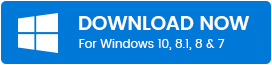
Ora, passando alla nostra prossima sezione che evidenzia i metodi per aggiornare i driver audio in Windows 10, 8, 7.
Metodi per scaricare, aggiornare e installare i driver audio in Windows 10, 8, 7
Esistono due modi per aggiornare i driver audio di Windows 10, ovvero manualmente o automaticamente. Tuttavia, è un po' stancante aggiornare e installare i driver manualmente, ma comunque, se vuoi provarlo, puoi utilizzare i metodi condivisi di seguito. In alternativa, puoi scegliere l'approccio automatico per aggiornare i driver in un batter d'occhio.
Metodo 1: aggiornare manualmente i driver audio dal sito Web del produttore
Cosa c'è di meglio di una fonte autentica e affidabile per aggiornare i driver. Forse niente, quindi se hai deciso di aggiornare i driver audio manualmente, puoi visitare il sito Web ufficiale del produttore per installare i nuovi aggiornamenti dei driver audio. Ecco come aggiornare Windows, 10 driver audio!
Passaggio 1: visita il sito Web ufficiale del produttore della scheda audio.
Passaggio 2: quindi, vai alla scheda Supporto o Download.
Passaggio 3: ora inserisci il modello della tua scheda audio.
Passaggio 4: seleziona la versione del sistema operativo compatibile e, infine, fai clic sull'opzione Download.
Passaggio 5: eseguire il file del driver scaricato per installarlo.
Successivamente, segui i passaggi sullo schermo per completare il processo di installazione. Ecco come aggiornare i driver audio in Windows 7, 8, 10 dal sito Web ufficiale del produttore.
Leggi anche: Il servizio audio non è in esecuzione su Windows 10 [Risolto]
Metodo 2: utilizzare Gestione dispositivi per aggiornare e installare i driver audio
Con Gestione dispositivi è possibile installare i driver senza intralciare gli altri software del PC. Segui i passaggi seguenti per aggiornare i driver utilizzando l'utilità integrata di Windows Gestione dispositivi.
Passaggio 1: premi il logo Windows e il tasto X, quindi scegli Gestione dispositivi dal menu contestuale.
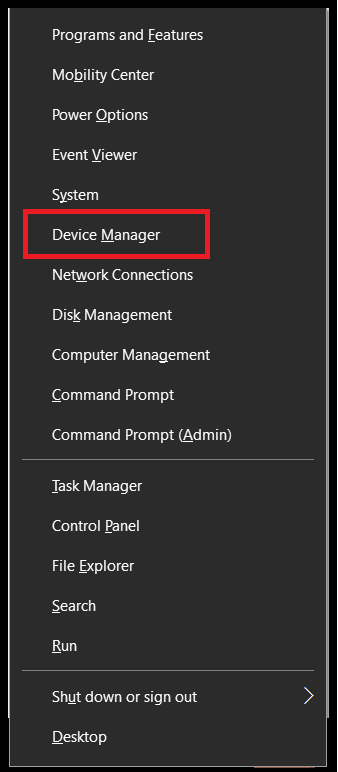
Passaggio 2: questo avvierà la finestra Gestione dispositivi, ora individuerà Controller audio, video e di gioco ed espanderà la sua categoria facendo doppio clic su di essa.
Passaggio 3: quindi, fai clic con il pulsante destro del mouse sul driver audio per scegliere Proprietà. Ad esempio, se stai utilizzando il dispositivo audio Realtek, fai clic con il pulsante destro del mouse su di esso per aggiornare i driver audio Realtek Windows 10

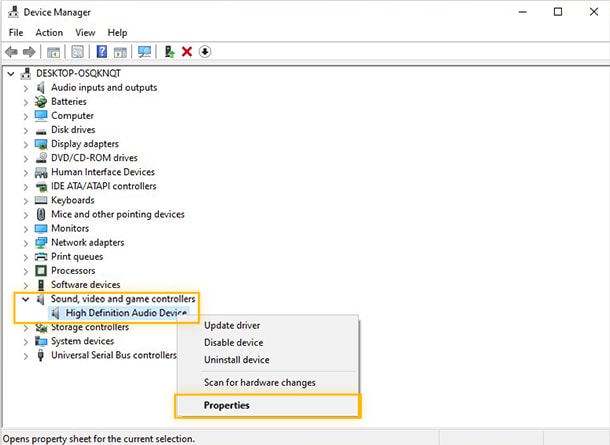
Passaggio 4: nella finestra pop-up successiva, passa alla scheda Driver, quindi fai clic su Aggiorna driver.
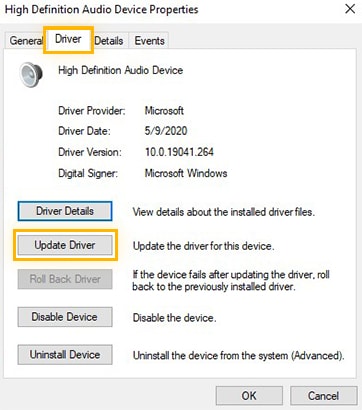
Passaggio 5: dopodiché, scegli l'opzione Cerca automaticamente i driver.
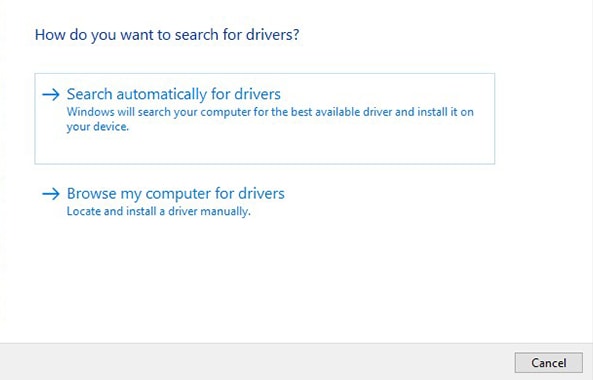
Ora, Windows cercherà i driver audio per te. Se sono disponibili aggiornamenti, puoi installarli. Per completare il processo di installazione, seguire le istruzioni sullo schermo.
Leggi anche: Scarica i driver per dispositivi audio ad alta definizione AMD per Windows 10/8/7
Metodo 3: utilizzo di Windows Update per installare/aggiornare i driver audio
Eseguendo un aggiornamento di Windows è possibile installare o aggiornare i driver audio su PC Windows. Quello che devi fare è semplicemente seguire i passaggi condivisi di seguito.
Passaggio 1: sulla tastiera, premi contemporaneamente il logo Win e i tasti X.
Passaggio 2: ora, nel menu a comparsa successivo, vai su Impostazioni e fai clic su di esso.
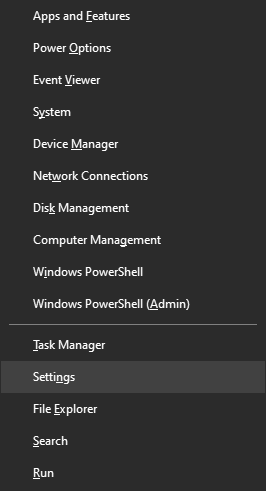
Passaggio 3: quindi, cerca Aggiornamento e sicurezza e fai clic su di esso per spostarti più in basso.

Passaggio 4: scegli Windows Update, nel riquadro di sinistra, quindi fai clic su Verifica aggiornamenti.
Ora Windows rileverà e installerà automaticamente gli aggiornamenti disponibili. Tuttavia, a volte Windows è in ritardo nell'esecuzione dell'aggiornamento dei driver audio corretto e affidabile. In tal caso, puoi utilizzare il miglior software di aggiornamento dei driver per download di driver sicuri e accurati.
Metodo 4: aggiornare automaticamente i driver audio utilizzando Bit Driver Updater (scelta dell'esperto)
Come hai visto sopra, l'aggiornamento manuale dei driver è un processo molto lungo e faticoso. Pertanto, puoi utilizzare Bit Driver Updater per aggiornare i driver audio in pochissimo tempo. Il software esegue la scansione di quelli difettosi e installa il nuovo aggiornamento in pochi minuti. Con questo software, puoi anche accelerare le prestazioni del tuo sistema. Il software non richiede alcun supporto manuale da parte tua per aggiornare i driver. Seguendo i passaggi condivisi di seguito puoi aggiornare i tuoi driver audio con Bit Driver Updater.
Passaggio 1: fai clic sul pulsante di download in basso, quindi segui le istruzioni sullo schermo per installare correttamente Bit Driver Updater sul tuo sistema.
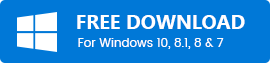
Passaggio 2: ora, attendi un momento fino a quando il software non esegue la scansione della macchina alla ricerca di driver obsoleti, rotti o difettosi.
Passaggio 3: dopodiché, ti verrà chiesto l'elenco dei driver che devono essere aggiornati.
Passaggio 4: quindi, fai clic sul pulsante Aggiorna ora riflesso accanto ai driver che richiedono un aggiornamento.
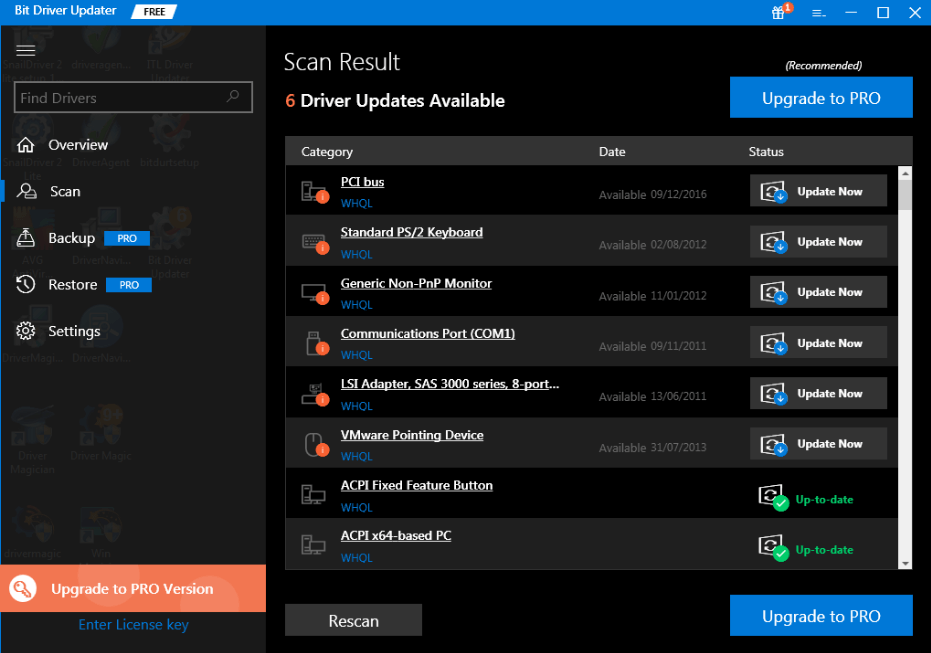
Quindi, come aggiornare i driver audio in Windows 10, 8, 7 con Bit Driver Updater. In aggiunta a questo, per accedere alle sue funzionalità avanzate puoi aggiornare in qualsiasi momento alla sua versione pro. Devi solo fare clic sull'opzione di aggiornamento alla versione pro, quindi inserire il codice di attivazione che hai ricevuto al momento dell'acquisto del software. E allora sei a posto!
Aggiorna i driver audio in Windows 10, 8, 7 – [Fatto con successo]
In questo articolo, abbiamo spiegato i modi sia manuali che automatici per eseguire gli aggiornamenti del driver audio e risolvere gli altri problemi. Quindi, la prossima volta ogni volta che riscontri problemi con il tuo dispositivo audio, aggiorna i driver. E, fai riferimento alla nostra semplice guida alla risoluzione dei problemi per sapere come aggiornare i driver audio in Windows 8/10/7, facilmente e istantaneamente.
È tutto! Ci auguriamo che questa guida possa aiutarti a risolvere i problemi relativi all'audio. Se ti è piaciuto il nostro articolo, condividi il tuo feedback su questo nei commenti qui sotto. Infine, prima di andare, premi il pulsante di iscrizione della nostra Newsletter per rimanere informato e aggiornato. Fino ad allora, divertiti a scaricare!
